Jak przeprowadzić graficzną instalację „Red Hat Enterprise lub Centos 7.0 ”zdalnie za pomocą trybu VNC
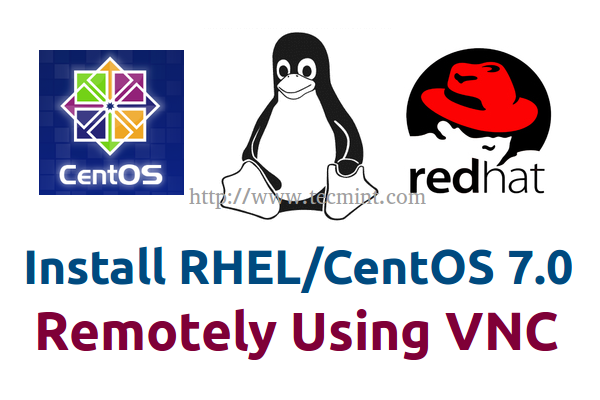
- 1262
- 273
- Pani Janina Cieśla
Ten samouczek koncentruje się na tym, jak wykonać graficzną instalację Red Hat Enterprise Lub Centos 7.0 z odległego punktu w Tryb bezpośredniego VNC Korzystanie z AnaConda obejmowało lokalny serwer VNC i jak podzielić twardo mniejszy niż 2TB z układem tabeli partycji GPT w systemach innych.
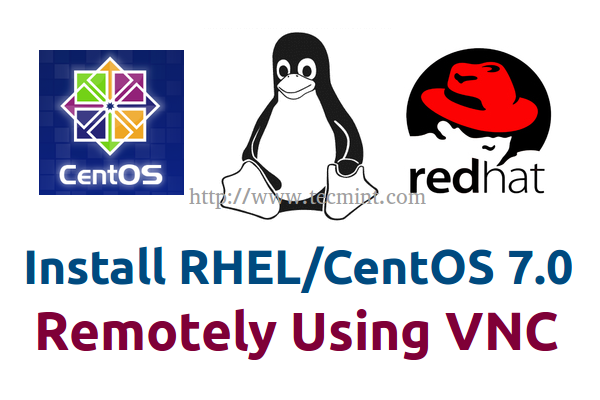 Zainstaluj RHEL/CENTOS 7 zdalnie za pomocą VNC
Zainstaluj RHEL/CENTOS 7 zdalnie za pomocą VNC Aby uzyskać dostęp do instalacji graficznej, system zdalny, który będzie kontrolował proces instalacji, wymaga zainstalowanego i uruchomionego programu VNC przeglądarki.
Wymagania
- Instalacja RHEL 7.0
- Instalacja centu 7.0
- Klient VNC zainstalowany w zdalnym systemie
Krok 1: Instalator multimedialny rozruch RHEL/CENTOS w trybie VNC
1. Po utworzeniu multimediów rozruchowych instalatora umieść swój DVD/USB w systemie odpowiedni dysk, uruchom komputer, wybierz multimedia rozruchowe, a na pierwszym naciśnięciu podpowiedzi naciśnij PATKA Klucz i opcje rozruchu powinny pojawić się.
Aby uruchomić B> Anaconda VNC Server z hasłem, aby ograniczyć dostęp do instalacji i wymusić mniejszy dysk niższy niż 2TB pod względem wielkości za pomocą Gpt Prawidłowa tabela partycji, dołącz następujące opcje, aby uruchomić wiersz polecenia menu.
inst.GPT Inst.VNC Inst.vncPassword = rozdzielczość hasła = 1366x768
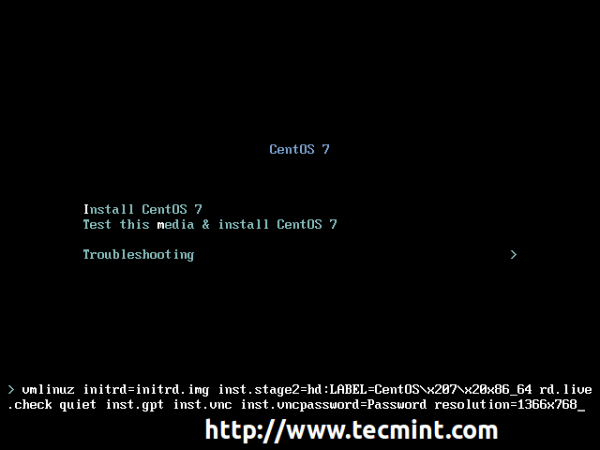 Instalowanie centrów w trybie VNC
Instalowanie centrów w trybie VNC Jak widać, dodałem dodatkową opcję wymuszenia graficznej rozdzielczości instalacji do niestandardowego rozmiaru - zastąp wartości rozdzielczości żądanymi wartościami.
2. Teraz naciśnij Wchodzić klucz, aby uruchomić instalator i poczekać, aż dotrze do wiadomości, w której pokazuje ci Adres IP VNC i port numer do wprowadzenia, w celu podłączenia, po stronie klienta.
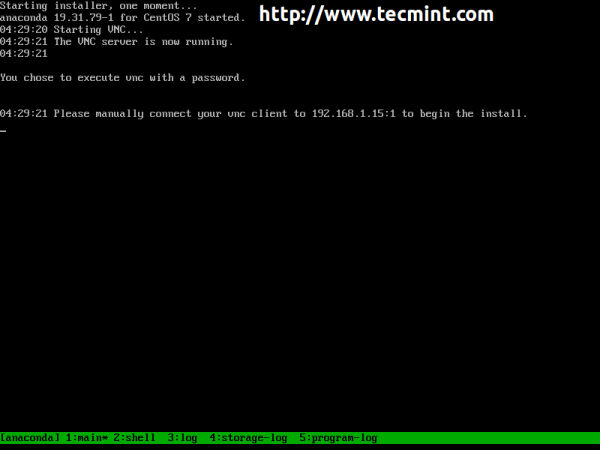 Połącz klienta VNC
Połącz klienta VNC Otóż to! Teraz proces instalacji jest gotowy do skonfigurowania ze zdalnego systemu za pomocą klienta VNC.
Krok 2: Skonfiguruj klientów VNC w systemach zdalnych
3. Jak wspomniano wcześniej, aby móc wykonywać systemy zdalne instalacji VNC, wymaga uruchomionego klienta VNC. Dostępni są następujący klienci VNC, w zależności od systemu operacyjnego.
Dla Rhel/Centos 7.0 zainstalowany z graficznym interfejsem użytkownika otwartym Przeglądarka zdalnego pulpitu, uderzyć Łączyć przycisk i wybierz VNC dla protokołu i dodaj Adres IP VNC I Port Przedstawione w systemie, w którym wykonujesz instalację.
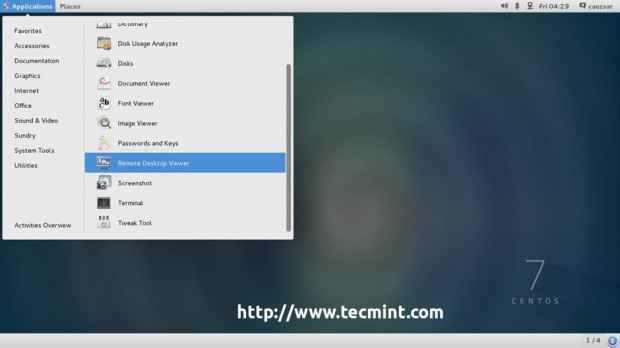 Przeglądarka zdalnego pulpitu
Przeglądarka zdalnego pulpitu 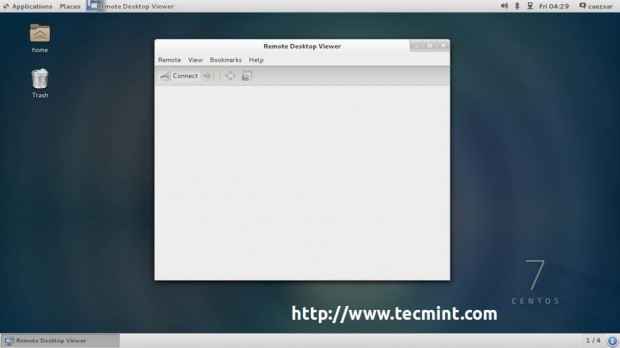 Połącz się ze zdalnym VNC
Połącz się ze zdalnym VNC 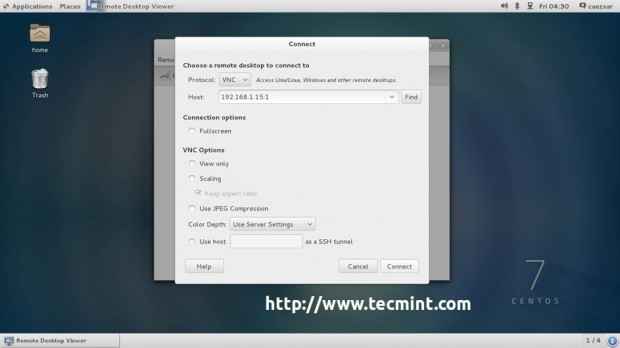 Wprowadź adres IP VNC
Wprowadź adres IP VNC 4. Po połączeniu klienta VNC z instalatorem zostaniesz wyświetlony do wprowadzenia hasła instalatora VNC. Wprowadź hasło, naciśnij Uwierzytelniać i powinno pojawić się nowe okno z interfejsem graficznym Centos/Rhel Anaconda.
Stąd możesz kontynuować proces instalacji w taki sam sposób, jak zrobiłbyś to z bezpośrednio podłączonego monitora, stosując tę samą procedurę, jak opisano RHEL/CENTOS 7.0 Podręcznik instalacyjny Linki podane powyżej.
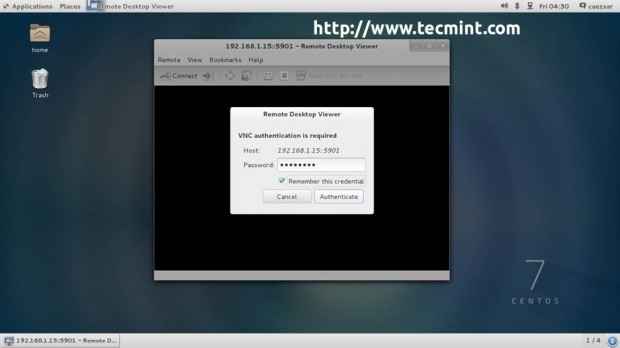 Uwierzytelnianie się do zdalnego VNC
Uwierzytelnianie się do zdalnego VNC 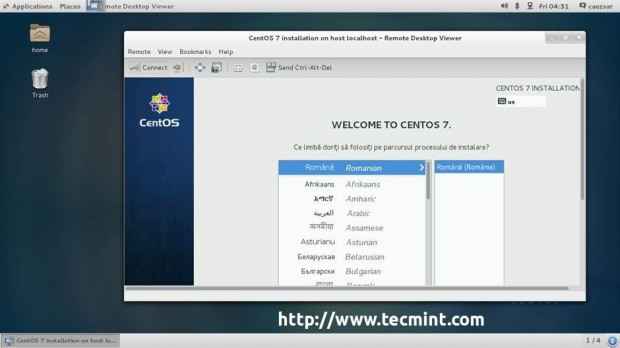 Witamy w instalacji Centos 7
Witamy w instalacji Centos 7 5. W przypadku dystrybucji opartych na debian (Ubuntu, Linux Mint itp.) Vinagre pakiet dla środowiska stacjonarnego gnome i użyj tej samej procedury, co wyjaśniono powyżej.
$ sudo apt-get instaluj vinagre
 Zainstaluj pakiet Vinagre
Zainstaluj pakiet Vinagre  Instalacja zdalnej Centos 7
Instalacja zdalnej Centos 7 6. W przypadku systemów opartych na systemie Windows instaluj Przeglądarka tightvnc Program, pobierając go za pomocą następującego linku.
- http: // www.Tightvnc.com/pobierz.php
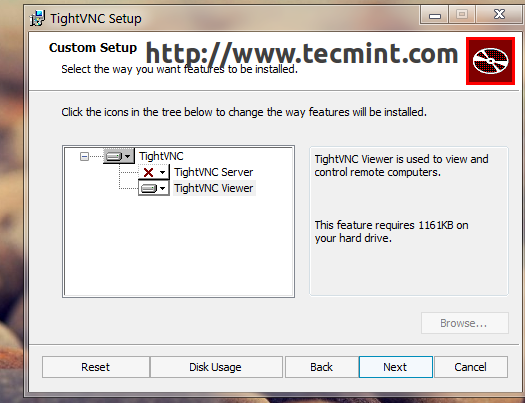 Pobierz przeglądarkę TightVNC
Pobierz przeglądarkę TightVNC 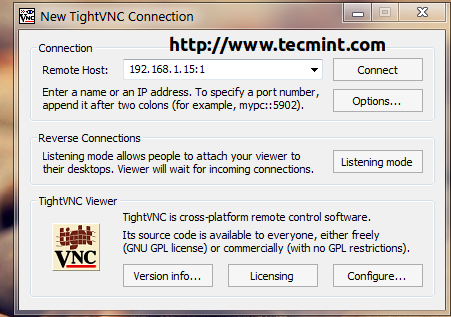 Połączenie ciasne
Połączenie ciasne 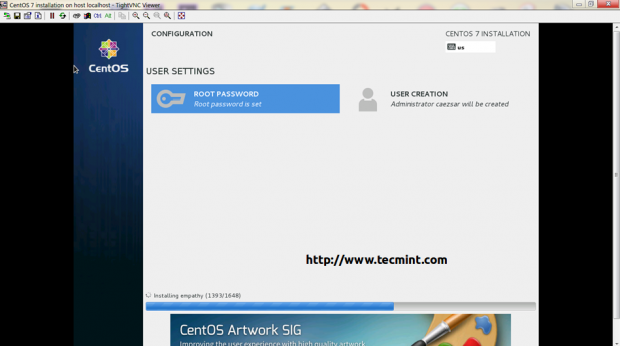 Proces instalacji zdalnego Centos 7
Proces instalacji zdalnego Centos 7 7. Jeśli chcesz zobaczyć szczegóły dotyczące układu partycji dysku, który teraz używa GPT na dysku mniejszym niż 2TB, przejdź do Miejsce instalacji, Wybierz swój dysk, a tabela partycji powinna być widoczna, a nowa Biosboot Partycja powinna zostać automatycznie utworzona.
Jeśli zdecydowałeś się Automatycznie twórz partycje, w przeciwieństwie do tego, że powinieneś go utworzyć Standardowa partycja z BUT BIOS jak System plików I 1 MB pod względem wielkości Non-Eufi systemy.
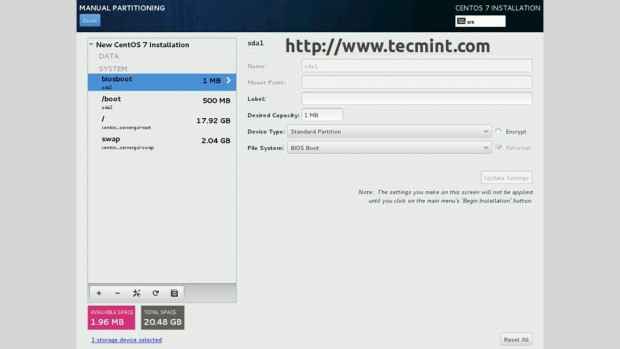 Standardowa tabela partycji Centos 7
Standardowa tabela partycji Centos 7 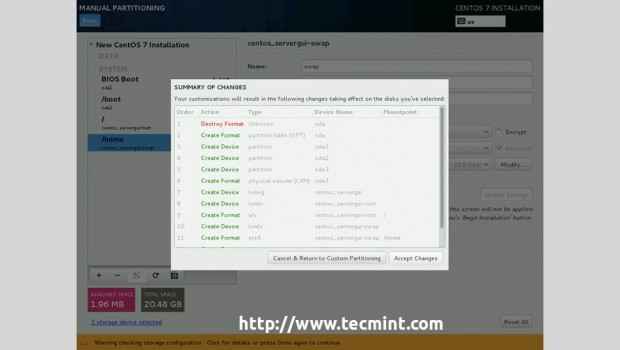 Zmiany tabeli partycji Centos 7
Zmiany tabeli partycji Centos 7 Jako ostatnia uwaga, jeśli planujesz użyć Układ partycji MBR na dysku mniejszym niż 2 TB Uefi systemy oparte na początkowo musisz sformatować swój trudny wpływ, a następnie stworzyć Standardowa partycja z EFI System partycja (EFI) Jak System plików o minimalnej wartości 200 MB pod względem wielkości, niezależnie od programu partycjonowania.
- « Zainstaluj jądro 3.16 (najnowszy wydany) w Ubuntu i pochodnych
- Instalacja „Centos 7.0 z zrzutami ekranu »

